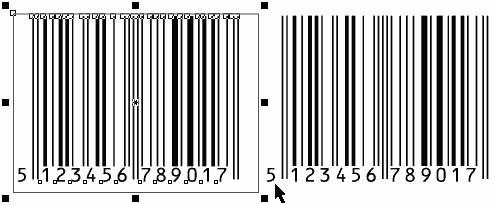как сделать штрих код в кореле ean 13
Как сделать штрих код в кореле ean 13
Разделы базы знаний
Как создать штрих-код в CorelDRAW?
Одной из наиболее полезных функций в CorelDRAW является возможность создания штрих-кода (также его называют бар-кодом). Для этого зайдите в меню «Объект> Вставка штрих-кода» и введите номера штрих-кода. Вы можете легко редактировать штрих-код в черно-белом и в цветном режиме RGB. Если вам нужно вывести в CMYK чистый черный цвет, вы должны включить «чистый черный вариант» через «Набор инструментов> Управление цветом> Настройки» по умолчанию, в противном случае он будет состоять из 4-х цветов CMYK.
Но, возможно, придется использовать другой цвет, например, синий или использовать штрих-код в негативном режиме (белые полосы и текст на темном фоне). Кроме того, вы не можете поворачивать штрих-коды. Если штрих-код сгруппирован с другими объектами, то штрих-код не будет вращаться. Именно поэтому мы настраиваем наш штрих-код.
Процедура создания штрих-кода:
Перейдите в меню «Объект> Вставка штрих-кода» и введите цифры.
Вам необходимо знать точное значение штрих-кода, поэтому если будет допущена ошибка хоть в одной цифре, штрих-код не будет действительным. Некоторые штрих-коды, такие как EAN-13, требуют введения только первых 12 цифр, а остальные генерируются автоматически (последняя цифра является «контрольной». В этом примере мы будем использовать воображаемый штрих-кода (Select Codebar из списка стандартных форматов), с последовательными номерами 12345678.
Мастер штрих-кода будет предлагать несколько вариантов для каждого типа штрих-кода, но так как это не является предметом настоящего обучения, мы будем использовать значения по умолчанию, выберите «Далее» на первой странице диалогового окна и «Готово» в следующем диалоговом окне.
После этого шага у нас будет штрих-код, готовый к использованию, но на данный момент мы не можем изменить цвета или повернуть его. Теперь мы должны перейти к меню «Правка» и выбрать команду «Вырезать» ( Ctrl+X ), и теперь вернуться в меню Edit снова и выбрать команду «Специальная вставка».
В специальном диалоговом окне, мы выберем Picture (Metafile). Результат будет представлять собой группу объектов, которые мы можем разгруппировать и модифицировать. Вы можете изменить шрифт, а также размер шрифта. Помните также, что не все цвета могут быть считаны, особенно в теплых тонах. Можно также обрезать высоту штрих-кода, вращать и увеличивать или уменьшать его пропорции.
Вставка Штрих-кода в Corel Draw
Вы знаете, что с помощью мастера штрих-кода в Corel Draw можно делать вставку штрих-кода в любой рисунок или макет? Сегодня урок будет небольшим, в отличие от предыдущего и навеян тем, что как дизайнеру мне частенько приходится сталкиваться с изготовлением разного рода продукции, где располагается эта зашифрованная информация о товаре. Существуют множество специальных программ для создания штрих-кодов, но я расскажу как сделать штрих-код в Кореле. Это совсем несложно, важно знать нужный из 18 стандартных отраслевых форматов.
Штриховое кодирование – метод идентификации, позволяющий собирать данные, набор полос, пробелов и в большинстве цифр, которые можно сканировать и считывать на компьютере. Штрих-коды наиболее часто используются для идентификации товара, инвентарных запасов, документов и при продаже через кассу.
Как расшифровывается штрих-код можете узнать по этому изображению, а для более подробной информации кликните на него.
Мастер штрих-кода позволяет генерировать штрих-коды различных стандартных отраслевых форматов. Можно изменить стандартные отраслевые свойства, настроить или изменить дополнительные параметры для штрих-кода и текста. Изменение этих параметров текста и штрих-кода приведет к изменению общего вида символа.
Выберите Правка >> Вставить штрих-код.
Перед вами откроется окошко Мастера штрих-кода.
Чтобы создать штрих-код для начала требуется выбрать стандартный отраслевой формат и указать знаки, которые кодируются с помощью Мастера штрих-кода. Можете создавать штрих-коды разных типов, включая 13-значные штрих-коды ISBN. Если при создании вы ошиблись цифрой или каким-то параметром, то после есть возможность отредактировать штрих-код.
При генерировании штрих-кода можно изменить ряд стандартных отраслевых свойств, чтобы облегчить возможность его считывания сканером. Штрих-код должен считываться при первом же прохождении через сканер. В России и Европе широко распространено штрихкодирование с помощью штрих-кода ean13.
Вид штрих-кода определяют следующие пять параметров: разрешение принтера, уменьшение ширины полоски, коэффициент увеличения, высота полоски и коэффициент изменения толщины. При печати могут возникнуть искажения, которые повлияют на размеры штрих-кода. Чтобы предотвратить какие-либо искажения, можно установить значение уменьшения ширины полоски, то есть число пикселей, на которое ширина полоски уменьшается. Изменение коэффициента увеличения влияет на размер всего изображения, а изменение высоты полоски – только на высоту полоски. Коэффициент изменения толщины – это расстояние между широкими полосками и интервалами, а также узкими полосками. Чем этот коэффициент выше, тем штрих-код шире и доступнее для сканирования. Можно изменить шрифт, начертание, выравнивание и размер текста.
Вообще существует номинальный размер для штрихового кода EAN-13 — 37, 29 х 25, 91 мм. Специально для малоразмерных упаковок, в соответствии с правилами EAN International, был разработан «короткий» товарный номер — EAN-8. Этот код состоит не из 13, а всего лишь из 8 знаков, поэтому размеры символа штрихового кода EAN-8 позволяют печатать его меньшим размером, чем у EAN-13 — 21, 64 х 26, 73 мм. Крайне не рекомендуется перекрашивать штрих-код в какой-либо другой цвет для лучшей читаемости кода сканером. Более того, штрих-код должен находиться на белой подложке и её желательно делать большего размеров штрих-кода примерно на 7 мм с каждой стороны.
Далее можно разместить дополнительный текст в нижней или верхней части штрих-кода, выровнять контрольные цифры по центру и нажимаем Готово.
Для повторного редактирования штрих-кода щелкните по нему 2 раза левой клавишей мыши.
Как перевести штрих-код в кривые?
Копируете готовый штрих-код в буфер обмена Ctrl+C и затем Правка >> Специальная вставка.
И на появившемся окошке выбрать Picture (Metafile).
И всё, нажимаем Разгруппировать и видим, что у нас весь штрих-код в кривых с подложкой. В этом виде его размер тоже можно корректировать, но нельзя забывать, что нельзя уменьшать размер штрих-кода более 20% от стандартного размера и то рекомендуется только по высоте. Иначе сканер не сможет его прочитать.
Конечно же Корел не самый лучший выход, когда требуется печать продукции с персонализированным штрих-кодом с тиражом более 1000 экземпляров. Для больших тиражей лучше подойдёт программа Print Shop Mail.
Генератор штрихкодов в кореле
Генератор штрихкодов в кореле
С помощью мастера штрих-кода приложение CorelDRAW позволяет добавлять штрихкоды в рисунки. Штрих-код – это набор полос, пробелов и иногда цифр, который можно сканировать и считывать на компьютере. Штрих-коды наиболее часто используются для идентификации товара, инвентарных запасов и документов.
Мастер штрих-кодов помогает вставить штрих-код и предоставляет необходимые инструкции. Если при выполнении шагов требуются дополнительные сведения, можно обратиться к справке мастера штрих-кодов.
| Вставка штрихкода |  |
| В классическом рабочем пространстве эта команда доступна в меню Правка. |
| Если требуется помощь при выборе параметров, нажмите кнопку Справка в окне мастера штрих-кодов. |
Не все компоненты программы доступны в пробной версии, версиях для образовательных учреждений и для OEM-партнеров. К неподдерживаемым компонентам могут относиться приложения и функции Corel, утилиты сторонних поставщиков и файлы с дополнительным содержимым. Тем не менее, некоторые из этих компонентов могут упоминаться в приложениях и документации.
Copyright 2018 Corel Corporation. Все права защищены.
Генератор штрихкодов в кореле
Разделы базы знаний
Как создать штрих-код в CorelDRAW?
Одной из наиболее полезных функций в CorelDRAW является возможность создания штрих-кода (также его называют бар-кодом). Для этого зайдите в меню «Объект> Вставка штрих-кода» и введите номера штрих-кода. Вы можете легко редактировать штрих-код в черно-белом и в цветном режиме RGB. Если вам нужно вывести в CMYK чистый черный цвет, вы должны включить «чистый черный вариант» через «Набор инструментов> Управление цветом> Настройки» по умолчанию, в противном случае он будет состоять из 4-х цветов CMYK.
Но, возможно, придется использовать другой цвет, например, синий или использовать штрих-код в негативном режиме (белые полосы и текст на темном фоне). Кроме того, вы не можете поворачивать штрих-коды. Если штрих-код сгруппирован с другими объектами, то штрих-код не будет вращаться. Именно поэтому мы настраиваем наш штрих-код.
Процедура создания штрих-кода:
Перейдите в меню «Объект> Вставка штрих-кода» и введите цифры.
Вам необходимо знать точное значение штрих-кода, поэтому если будет допущена ошибка хоть в одной цифре, штрих-код не будет действительным. Некоторые штрих-коды, такие как EAN-13, требуют введения только первых 12 цифр, а остальные генерируются автоматически (последняя цифра является «контрольной». В этом примере мы будем использовать воображаемый штрих-кода (Select Codebar из списка стандартных форматов), с последовательными номерами 12345678.
Мастер штрих-кода будет предлагать несколько вариантов для каждого типа штрих-кода, но так как это не является предметом настоящего обучения, мы будем использовать значения по умолчанию, выберите «Далее» на первой странице диалогового окна и «Готово» в следующем диалоговом окне.
После этого шага у нас будет штрих-код, готовый к использованию, но на данный момент мы не можем изменить цвета или повернуть его. Теперь мы должны перейти к меню «Правка» и выбрать команду «Вырезать» ( Ctrl+X ), и теперь вернуться в меню Edit снова и выбрать команду «Специальная вставка».
В специальном диалоговом окне, мы выберем Picture (Metafile). Результат будет представлять собой группу объектов, которые мы можем разгруппировать и модифицировать. Вы можете изменить шрифт, а также размер шрифта. Помните также, что не все цвета могут быть считаны, особенно в теплых тонах. Можно также обрезать высоту штрих-кода, вращать и увеличивать или уменьшать его пропорции.
CardGenerator Docker 4.3.0
Обзор
Докер CardGenerator позволяет создавать и размещать большое количество штрих-кодов, qr-кодов, изображений и текста в CorelDRAW.
Поддержка типов:
* в бесплатной версии штрих-коды и qr-коды создаются в ограниченном количестве.
Примечание: начиная с версии 4.1, файл данных (*.txt) должен быть в Unicode кодировке (UTF-8).
Совместимость
Для работы докера потребуется Windows, IE и CorelDRAW следующих версий:
Язык интерфейса
Установка и запуск
Активация
Один ключ позволяет активировать макрос только на одном компьютере. Если вы хотите активировать макрос на нескольких компьютерах, вам необходимо купить соответствующее количество ключей. Для получения подробной информации, пожалуйста, ознакомьтесь с разделом Вопросы и ответы.
Обратите внимание, что ответ на заявку о покупке и доставка ключа активации может занять до 24 часов, но обычно гораздо быстрее.
Computer ID
Что бы скопировать Computer ID, необходимо:
Вставка Штрих-кода в Corel Draw
Вы знаете, что с помощью мастера штрих-кода в Corel Draw можно делать вставку штрих-кода в любой рисунок или макет? Сегодня урок будет небольшим, в отличие от предыдущего и навеян тем, что как дизайнеру мне частенько приходится сталкиваться с изготовлением разного рода продукции, где располагается эта зашифрованная информация о товаре. Существуют множество специальных программ для создания штрих-кодов, но я расскажу как сделать штрих-код в Кореле. Это совсем несложно, важно знать нужный из 18 стандартных отраслевых форматов.
Штриховое кодирование – метод идентификации, позволяющий собирать данные, набор полос, пробелов и в большинстве цифр, которые можно сканировать и считывать на компьютере. Штрих-коды наиболее часто используются для идентификации товара, инвентарных запасов, документов и при продаже через кассу.
Как расшифровывается штрих-код можете узнать по этому изображению, а для более подробной информации кликните на него.
Мастер штрих-кода позволяет генерировать штрих-коды различных стандартных отраслевых форматов. Можно изменить стандартные отраслевые свойства, настроить или изменить дополнительные параметры для штрих-кода и текста. Изменение этих параметров текста и штрих-кода приведет к изменению общего вида символа.
Выберите Правка >> Вставить штрих-код.
Перед вами откроется окошко Мастера штрих-кода.
Чтобы создать штрих-код для начала требуется выбрать стандартный отраслевой формат и указать знаки, которые кодируются с помощью Мастера штрих-кода. Можете создавать штрих-коды разных типов, включая 13-значные штрих-коды ISBN. Если при создании вы ошиблись цифрой или каким-то параметром, то после есть возможность отредактировать штрих-код.
При генерировании штрих-кода можно изменить ряд стандартных отраслевых свойств, чтобы облегчить возможность его считывания сканером. Штрих-код должен считываться при первом же прохождении через сканер. В России и Европе широко распространено штрихкодирование с помощью штрих-кода ean13.
Вид штрих-кода определяют следующие пять параметров: разрешение принтера, уменьшение ширины полоски, коэффициент увеличения, высота полоски и коэффициент изменения толщины. При печати могут возникнуть искажения, которые повлияют на размеры штрих-кода. Чтобы предотвратить какие-либо искажения, можно установить значение уменьшения ширины полоски, то есть число пикселей, на которое ширина полоски уменьшается. Изменение коэффициента увеличения влияет на размер всего изображения, а изменение высоты полоски – только на высоту полоски. Коэффициент изменения толщины – это расстояние между широкими полосками и интервалами, а также узкими полосками. Чем этот коэффициент выше, тем штрих-код шире и доступнее для сканирования. Можно изменить шрифт, начертание, выравнивание и размер текста.
Вообще существует номинальный размер для штрихового кода EAN-13 — 37, 29 х 25, 91 мм. Специально для малоразмерных упаковок, в соответствии с правилами EAN International, был разработан «короткий» товарный номер — EAN-8. Этот код состоит не из 13, а всего лишь из 8 знаков, поэтому размеры символа штрихового кода EAN-8 позволяют печатать его меньшим размером, чем у EAN-13 — 21, 64 х 26, 73 мм. Крайне не рекомендуется перекрашивать штрих-код в какой-либо другой цвет для лучшей читаемости кода сканером. Более того, штрих-код должен находиться на белой подложке и её желательно делать большего размеров штрих-кода примерно на 7 мм с каждой стороны.
Далее можно разместить дополнительный текст в нижней или верхней части штрих-кода, выровнять контрольные цифры по центру и нажимаем Готово.
Для повторного редактирования штрих-кода щелкните по нему 2 раза левой клавишей мыши.
Как перевести штрих-код в кривые?
Копируете готовый штрих-код в буфер обмена Ctrl+C и затем Правка >> Специальная вставка.
И на появившемся окошке выбрать Picture (Metafile).
И всё, нажимаем Разгруппировать и видим, что у нас весь штрих-код в кривых с подложкой. В этом виде его размер тоже можно корректировать, но нельзя забывать, что нельзя уменьшать размер штрих-кода более 20% от стандартного размера и то рекомендуется только по высоте. Иначе сканер не сможет его прочитать.
Конечно же Корел не самый лучший выход, когда требуется печать продукции с персонализированным штрих-кодом с тиражом более 1000 экземпляров. Для больших тиражей лучше подойдёт программа Print Shop Mail.
Генератор штрихкодов в кореле
сам Corel может генерировать коды, но пакетные операции ему не под силу
если непременно макрос — он есть — но платный — живет тут
они конечно тоже не бесплатны, но в отличие от макроса есть шанс найти их в «добром настроении»
а в чем вопрос-то?
о самом коде инфы полно — вот например
а может вам вот это что-то объяснит — тут про АВС описано
а что за задача у вас? — если возможно опишите подробнее — подложка — поле кода — может картинку какую или файл можно глянуть — диапазон кодов — ы?
а в чем вопрос-то?
о самом коде инфы полно — вот например
а может вам вот это что-то объяснит — тут про АВС описано
а что за задача у вас? — если возможно опишите подробнее — подложка — поле кода — может картинку какую или файл можно глянуть — диапазон кодов — ы?
LiveInternetLiveInternet
—Рубрики
—Музыка
—Поиск по дневнику
—Подписка по e-mail
—Постоянные читатели
—Статистика
Как создать штрих-код в программе Corel DRAW X3?
Как создать штрих-код в программе Corel DRAW X3?
Сегодня я решила Вам рассказать о том, как можно своими силами создать штрих-код для нанесения на упаковку. Такой штрих-код отлично считываться сканерами и Вы без труда сможете создать его макет используя возможности Corel DRAW X3. Благо, в нашей любимой программе есть отличный инструмент.
Итак, давайте начнём.
Для примера возьмём произвольный штрих код, который состоит из 13 цифр – 4869621475662. Наш код состоит из 13 цифр, но мы будем использовать только первые 12 цифр, то есть – 486962147566
Открываем Corel DRAW X3, заходим в меню «Правка» и выбираем «Вставить штрих-код…»
У Вас откроется окошко «Мастер штрих-кода». Выберите формат штрих-кода EAN-13. Это специальный метод шифрования предназначенный для формирования современных штрих-кодов. Введите в окошко только первые 12 цифр вашего кода, а 13 цифру программа определит сама. В данном примере эта 13-я цифра = «8». Это контрольный символ этого штрихкода. В поле справа ничего вводить не нужно. См. иллюстрацию ниже.
Нажимаем далее и попадаем в следующее окошко, в котором можно установить разрешение принтера, единицы измерения, уменьшение ширины полос и др. параметры штрих-кода. Рекоммендую установить значения проставленные в этом окошке по умолчанию. См. иллюстрацию ниже. Но если вы хотите немножко покопаться в этих настройках, то здесь есть 2 важных пункта с помощью которых можно пропорционально регулировать размер штрих-кода, то есть его высоту и ширину. Делают его только здесь, а иначе сканер не будет считывать код. Это «Увеличение» в % и «Высота полоски» выраженая относительно ширины символа.
В следующем окошке оставляем тоже без изменений. Кликаем «Готово».
Ну Вот, наш штрих-код готов! Можем наносить его на упаковку.
Только вот у этого штрих кода существует одна особенность – белый фоновый слой. Смотрите как бы он смотрелся на Вашей упаковке синего цвета. Если Вас это устроит – оставляем в таком виде. Если нет – читаем дальше…
Выделяем наш штрих-код, заходим в меню «Правка» и копируем его в буфер обмена.
После чего в этом же меню «Правка» выбираем пункт «Специальная вставка» и в открывшемся окошке как источник выбираем «Bitmap». См. иллюстрацию ниже.
В нашем документе появляется ещё один штрих-код, но такой, который мы можем разобрать на части, то есть разгруппировать.
Удалите белый фон под штрих-кодом и выберите любой шрифт для цифр.
Поместите штрих-код на любой фон.
Можете проверить свой штрих код на правильность с помощью программы SHTRIH 2.03
I — Перфикс EAN-13.
Обозначает национальную организацию — место регистрации предприятия.
II — Регистрационный номер предприятия внутри национальной организации.
III — Порядковый номер продукции внутри предприятия.
IV — Контрольный разряд для проверки правильности кода.
И напоследок дам Вам список с кодами.
Принадлежность к определенному государству (I)
000…139 США Канада USA CDN
300…379 Франция F
380 Болгария BG
383 Словения SLO
385 Хорватия HR
387 Босния Герцеговина BOS GC
400…440 Германия D
450…459
490…499 Япония J
460…469 Россия RUS
470 Кыргызстан KG
471 Тайвань RC
474 Эстония EST
475 Латвия LV
476 Азербайджан ASE
477 Литва LT
478 Узбекистан USB
479 Шри-Ланка CL
480 Филиппины RP
481 Белорусь BY
482 Украина UA
484 Молдова MD
485 Армения ARM
486 Грузия GE
487 Казахстан KZ
489 Гонконг HK
500…509 Англия GB
520 Греция GR
528 Ливан RL
529 Кипр CY
535 Мальта M
539 Ирландия IRL
500…549 Бельгия Люксембург BL
560 Португалия P
569 Исландия IS
570…579 Дания DK
590 Польша PL
594 Румыния RO
599 Венгрия H
600…601 ЮАР ZA
609 Маврикий MS
611 Марокко MA
613 Алжир DZ
619 Тунис TN
640…649 Финляндия FIN
690…691 Китай TJ
700…709 Норвегия N
729 Израиль IL
730…739 Швеция S
740 Гватемала GCA
741 Сальвадор ES
742 Гондурас BH
743 Никарагуа NIC
744 Коста-Рика CR
745 Панама PA
746 Доминиканская
Республика DOM
750 Мексика MEX
759 Венесуэла YV
760…769 Швейцария CH
770 Колумбия CO
773 Уругвай U
775 Перу PE
777 Боливия BOL
779 Аргентина RA
780 Чили RCH
786 Эквадор EC
789 Бразилия BR
800…839 Италия I
840…849 Испания E
850 Куба C
858 Словакия SK
859 Чехия CZ
860 Югославия YU
869 Турция TR
870…879 Нидерланды NL
880 Южная Корея KO
885 Таиланд T
888 Сингапур SGP
890 Индия IND
893 Вьетнам VN
899 Индонезия RI
900…919 Австрия A
920…939 Австралия AUS
940…949 Новая Зеландия NZ
995 Малайзия MAL